移动硬盘通过USB接口与电脑相连,在连接电脑后电脑会显示对应的盘符。但是有时候盘符却没显示出来,移动硬盘是我们经常用到的,我们可以使用它传输一些文件。但是当我们把硬盘插入电脑,却发现移动硬盘不显示,我们应该怎么办呢?下面,小编给大家介绍移动硬盘显示不出来的处理方法。
使用电脑的朋友对U盘与移动硬盘一定不会陌生,但在使用移动设备中我们也会遇到这样或那样的问题,,计算机之间交换大容量数据,强调便携性的存储产品。移动硬盘跟电脑等设备终端连接就可以打开移动硬盘看里面的资料了。但是移动硬盘如果不显示了怎么办?下面,小编给大家分享移动硬盘显示不出来的解决经验。
移动硬盘显示不出来怎么办
同时按下windows键和R键,输入regedit,点击确定。
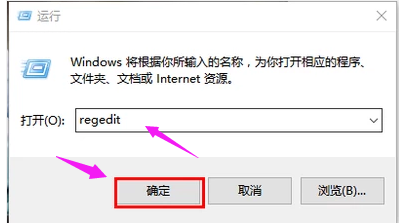
硬盘不显示系统软件图解1
在左侧菜单栏里点击“HKEY_ CURRENT_USER”,并点击“Software”。
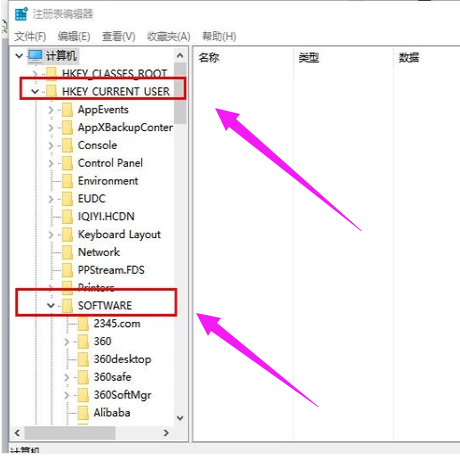
硬盘系统软件图解2
然后接着点击“Microsoft”。
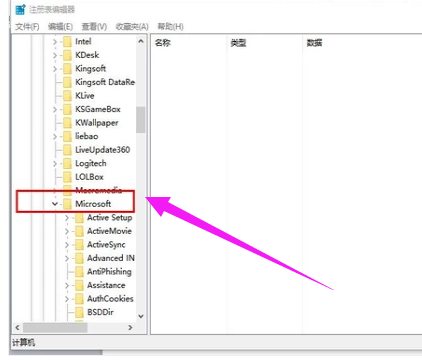
移动硬盘系统软件图解3
之后在Windows”下选择“CurrentVersion”。
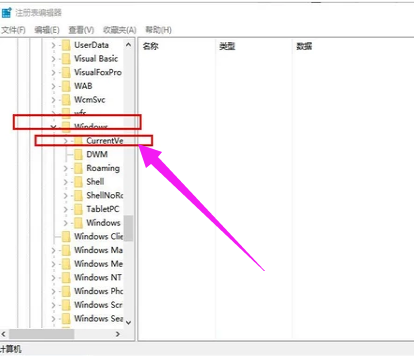
移动硬盘系统软件图解4
随后依次为“Policies”→“Explorer”。
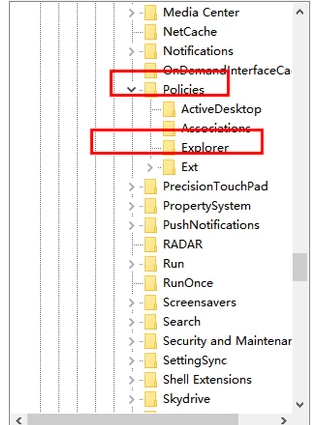
硬盘系统软件图解5
随后点击右键,选择“新建”→“二进制值”。

移动硬盘系统软件图解6
将新建的命名为“NoDrives”,最后点击“确定”按钮。
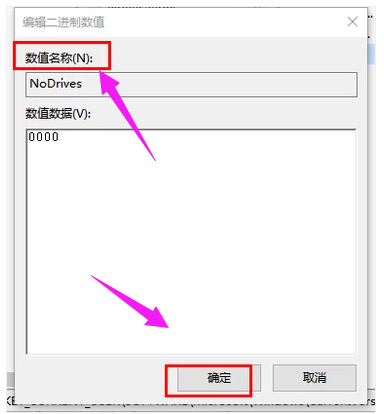
硬盘系统软件图解7
以上就是移动硬盘显示不出来的解决经验。
上一篇:u盘不显示文件怎么办

 2019-07-24 10:21:51
2019-07-24 10:21:51












